Suche nach Antworten in unserer Wissensdatenbank.
Mobilgerät Rufumleitung einrichten
Du möchtest keinen Anruf verpassen – dann leite alle Anrufe auf dein Mobilgerät auf eine andere Nummer um.

Umleitung auf einem Android Gerät einrichten
Du möchtest die Umleitung auf einem iPhone einrichten
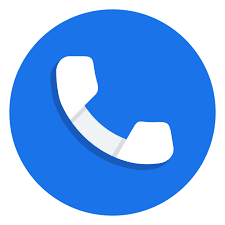
Kurzanleitung
- Öffne die Telefon-App und tippe oben rechts auf die drei Punkte
- Wähle “Einstellungen“
- Tippe auf “Anrufkonten” und dann auf die SIM-Karte, wenn dein Gerät mehrere SIM-Karten verwalten kann. Alternativ müsst du nur auf “Anruf” tippen.
- Drücke auf “Rufweiterleitung“. Nach einer kurzen Wartezeit kannst du die Bedingungen zur automatischen Weiterleitung verändern. Tippe dazu die jeweilige Option an und verändern sie nach deinen Wünschen.
Anleitung mit Bildern
Öffne die Telefon-App. Tippe oben rechts auf die drei Punkte, um das Menü zu öffnen.
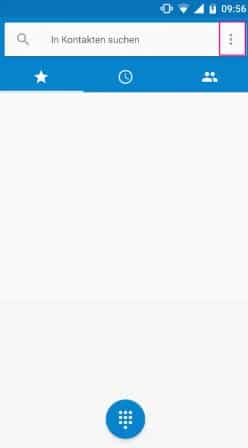
Wähle die Option “Einstellungen” aus
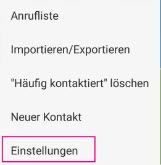
Wenn du in dein Smartphone mehrere SIM-Karten einstecken kannst, klicke auf “Anrufkonten“. Hast du nur einen SIM-Slot , steht dort einfach nur “Anruf“.
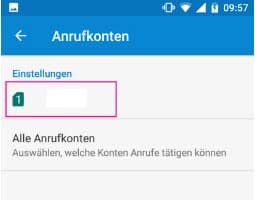
Drücke auf “Rufumleitung“, um in die Optionen dafür zu gelangen. Das Laden kann einen Moment dauern.
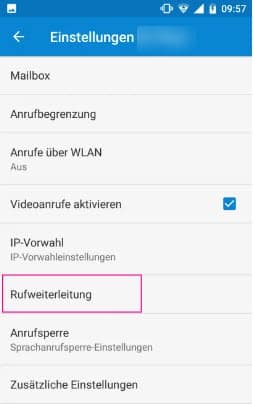
Nach ein kurzer Wartezeit werden dir verschiedene Bedinungen für die Anruf-Umleitung angezeigt.
Du kannst wählen zwischen “Immer weiterleiten“, “Wenn besetzt“, “Wenn keine Antwort” und “Wenn nicht erreichbar“.Solltest du eine Mailbox eingerichtet haben, wird diese in einigen Optionen automatisch angezeigt. Tippe auf die Option deiner Wahl an, um sie zu bearbeiten.
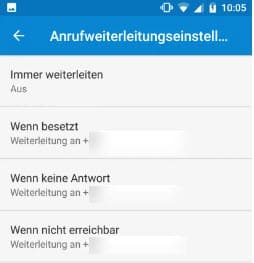
Gib nun dein Umleitziel bei der gewünschten Option ein
Umleitung auf einem iPhone einrichten
Anleitung wird demnächst nachgeliefert

Wähle „Einstellungen“ > „Telefon“
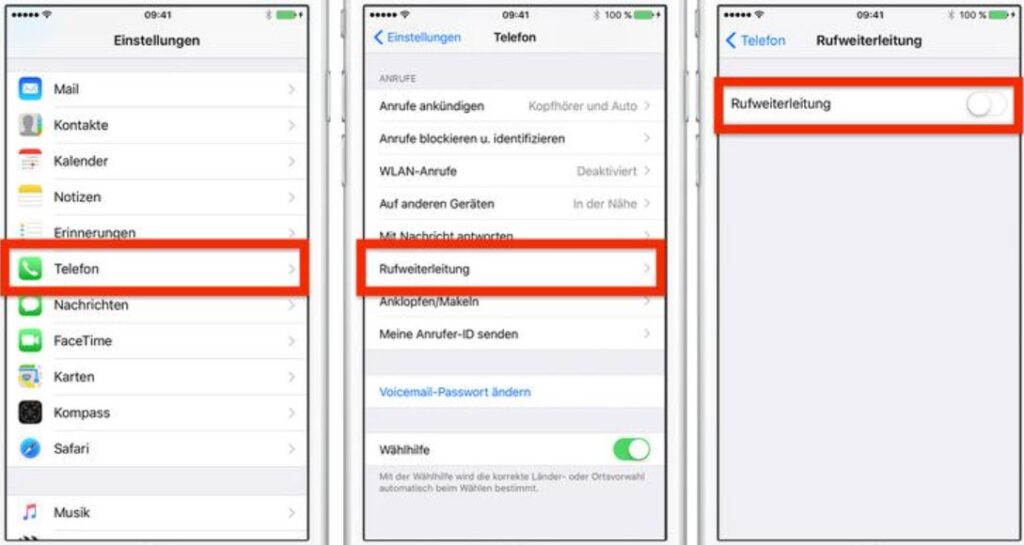
 in der Statusleiste angezeigt. Du musst dich in Reichweite des Mobilfunknetzes befinden, wenn du die Rufweiterleitung auf dem iPhone aktivierst. Anderenfalls werden die Anrufe nicht weitergeleitet.
in der Statusleiste angezeigt. Du musst dich in Reichweite des Mobilfunknetzes befinden, wenn du die Rufweiterleitung auf dem iPhone aktivierst. Anderenfalls werden die Anrufe nicht weitergeleitet.Aktiviere die Rufweiterleitung und wähle Weiterleiten an – nun kannst du das Umleitungsziel angeben.
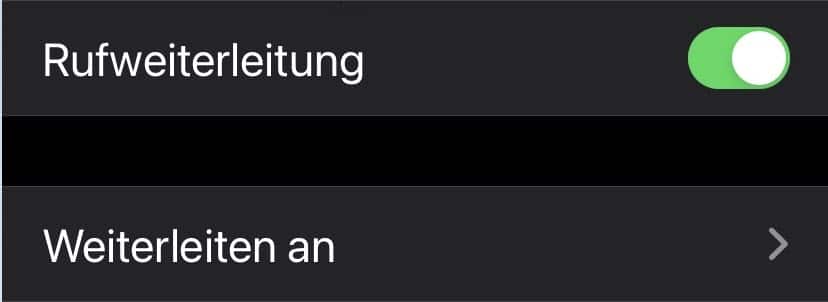
Umleitung direkt über das Zahlenfeld eingeben
In diesem Artikel findest du die GSM Codes, um über die Telefontastatur Umleitungen und andere Parameter einzustellen oder abzurufen.